Linux基础操作
一、管理输入输出(重定向,追加,管道符)
在linux系统中,正确输出的编号为1,错误输出编号为2
1、重定向 >
find /etc -name passwd > file ##重定向正确输出
find /etc -name passwd 2> file ##重定向错误输出
find /etc -name passwd &> file ##重定向所有输出

注意: >, 2> ,&> 都会覆盖源文件内容
>file ##清空file
2、 追加 >>
find /etc -name passwd >> file ##追加正确输出
find /etc -name passwd 2>> file ##追加错误输出
find /etc -name passwd &>> file ##追加所有输出
注意:>> 2>> &>> 不会覆盖源文件内容,会把相应的输出字符方到文件的最后

3、管道符 ‘|’
管道的作用是将前一条命令的输出变成管道后命令的输入
ls /bin | wc -l ##统计ls /bin 命令输出的行数
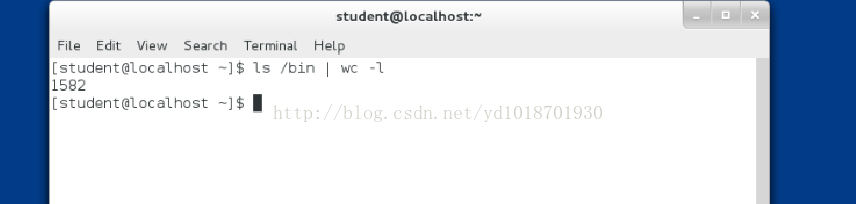
系统中错误的输出是无法通过管道的。
用 2>&1 可以把错误的输出编号由2变成1
二、vim
1).vim 命令模式
在vim异常退出
在vim一场退出时,系统中会在所编辑的文件目录中生成.file.swp
vim再次编辑此文件时会出现相应提示
按 "o" open
按 "e" edit
按 "r" recover
按 "d" delete .swap file
按 "q" quit
在vim的命令模式下可以配置vim的工作方式
:set nu ##行号添加
:set nonu ##取消行号
:set mouse=a ##添加鼠标选择
:set cursorline ##行线显示
:ser ts=4 ##设置tab键的space个数

以上设定都是临时的,
永久设定方式
vim /etc/vimrc
此文件为vim的配置文件,在此文件最后加入以上参数,可永久设定
2).vim命令模式下关键字搜索
/关键字
n向下匹配
N向上匹配
3).vim命令模式下字符的管理
1.字符的复制
yl ##复制一个字母
y3l ##复制3个字母
yw ##复制一个单词
y3w ##复制3个单词
yy ##复制一行
y3y ##复制3行
p ##复制完成后按“P”粘贴
2.字符的删除
dl ##删除一个字母
d3l ##删除3个字母
dw ##删除一个单词
d3w ##删除3个单词
dd ##删除一行
d3d ##删除3行
3.字符的剪切
cl ##剪切一个字母
c3l ##剪切3个字母
cw ##剪切一个单词
c3w ##剪切3个单词
cc ##剪切一行
c3c ##剪切3行
esc ---> p##剪切过后会进入到插入模式,在执行粘贴动作时一定要退出插入模式
4).vim的可视化模式
在命令模式下按“ctrl+v”进入到可视模式
在可视模式下可以区域选择字符
可视模式下批量添加字符
*>> ctrl+v 选中要加入字符所在列
*>> 按“I”进入插入模式,写入要加入的字符
*>> 按esc
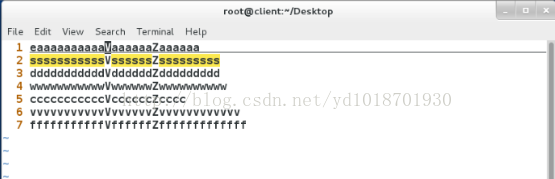
5).vim的分屏功能
ctrl+w s ###上下分屏
ctrl+w v ###左右分屏
ctrl+w c ###关闭光标所在屏幕
ctrl+w 上下左右 ###光标移动到指定屏幕
:sp file2 ##同时编辑当前文件和file2
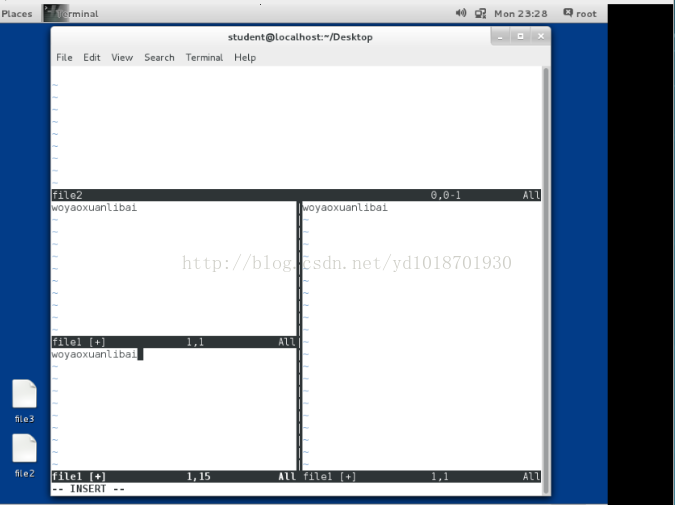
6).批量修改字符
:%s/原有字符/替换后字符##只替换每一行中出现的第一个原有字符
:%s/原有字符/替换后字符/g##替换所有
:1,5s/原有字符/替换后字符/g ##替换1-5行
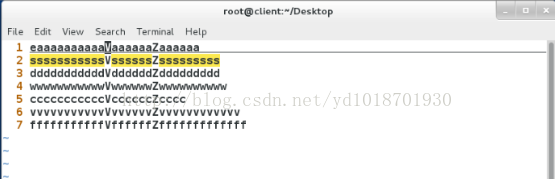
7).vim光标移动
在命令模式下:
:数字 ##移动到指定的行
G##文件最后一行
gg ##文件第一行
在插入模式下:
i ##光标所在位置插入
I ##光标所在行行首
a##光标所在字符的下一个位置
A##光标所在行行尾
o ##光标所在行下一行
O##光标所在行上一行
s ##删除光标所在字符插入
S##删除光标所在行插入
8).vim的退出模式
:q ##当用vim打开文件但没有对字符作任何操作时可直接退出
:q! ##当用vim打开文件并对字符作操作,放弃所有操作退出
:wq ##保存退出
:wq! ##强行保存退出,对超级用户及文件所有人生效
9)、vimdiff
对比两个文件的不同
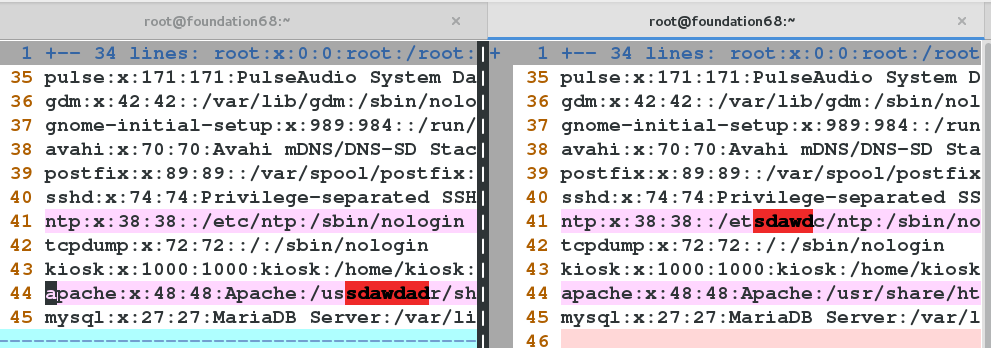
10)、vim手册
vimtutor ##vim的手册
:q ##退出vimtutor
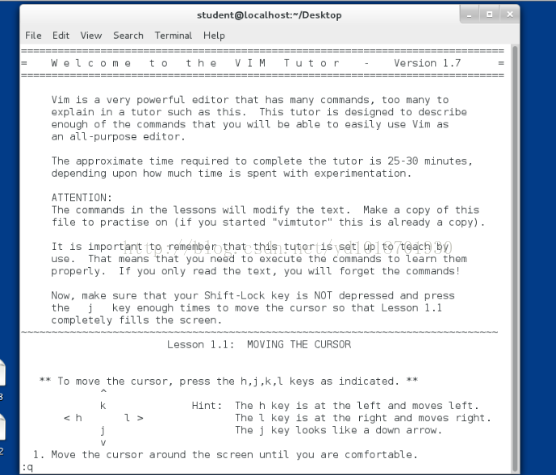





 本文介绍了Linux基础操作,重点讲解了如何管理输入输出,包括重定向、追加和管道符的使用,并详细阐述了vim编辑器的操作,如命令模式、关键字搜索、字符管理、可视化模式、分屏功能以及批量修改字符等实用技巧。
本文介绍了Linux基础操作,重点讲解了如何管理输入输出,包括重定向、追加和管道符的使用,并详细阐述了vim编辑器的操作,如命令模式、关键字搜索、字符管理、可视化模式、分屏功能以及批量修改字符等实用技巧。
















 638
638

 被折叠的 条评论
为什么被折叠?
被折叠的 条评论
为什么被折叠?








